win10找到开机壁纸的方法 win10开机壁纸在哪里
更新时间:2023-04-21 14:33:56作者:zheng
在win10中可以查看windows的开机壁纸,有些用户就想要查看但是找不到在哪里,今天小编就给大家带来win10找到开机壁纸的方法,如果你刚好遇到这个问题,跟着小编一起来操作吧。
具体方法:
1.找到背景图片所在的位置
锁屏壁纸的路径藏得很深,访问起来有点麻烦。一般情况下,这些壁纸的路径为:C:\Users\(用户名) \ AppData\Local\Packages\
Microsoft.Windows.ContentDeliveryManager_cw5n1h2txyewy\LocalState\Assets,找起来有点繁琐。其中用户名为你自己电脑的用户名。
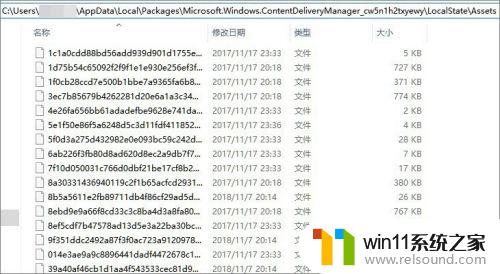
2.选中路径位置里面的内容,清空,然后输入cmd,按回车键,进入命令行界面。
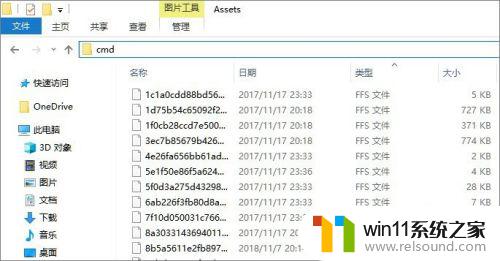
3.在命令行界面输入批量重命名处理指令:ren *.* *.jpg
当然这里的jpg也可以为png,总之只要是图片的格式都可以。
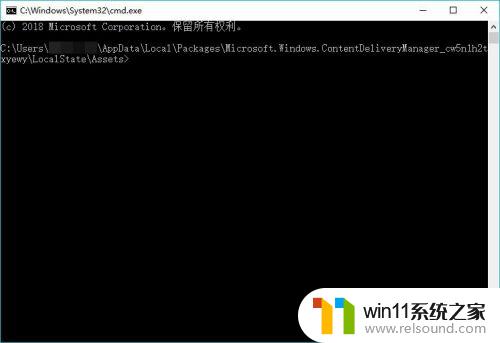
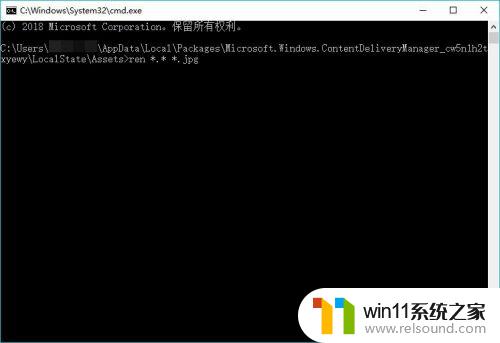
4.继续回车键,如果命令准确的话,下面会继续重复一行上一个步骤的命令;如果输入错误就会显示命令错误。
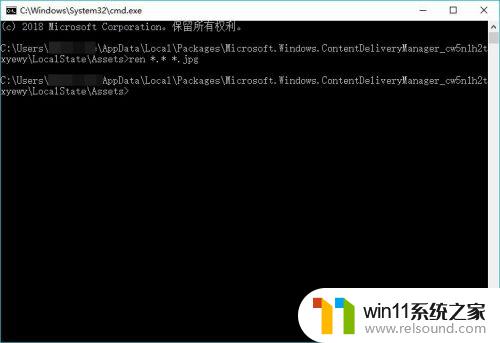
5.接下来我们回到背景图片所在的位置,就会发现里面的文件全部都变成了图片文件。然后你就可以打开啦!
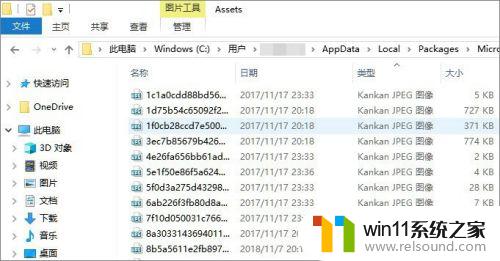
以上就是win10找到开机壁纸的方法的全部内容,有遇到相同问题的用户可参考本文中介绍的步骤来进行修复,希望能够对大家有所帮助。
win10找到开机壁纸的方法 win10开机壁纸在哪里相关教程
- win10系统如何设置锁屏壁纸 win10锁屏壁纸设置桌面壁纸方法
- 怎么去除win10开机密码 清除win10登录密码设置方法
- win10操作中心怎么打开 win10打开操作中心的方法
- win10查看系统开放端口的方法 win10系统开发端口如何查看
- win10无法打开此安装程序包的解决方法 win10无法打开此安装程序包怎么办
- 怎样取消win10开机密码 win10如何取消登录密码
- win10打开应用弹出商店怎么办 win10打开应用总是会弹出商店处理方法
- win10插上耳机还是外放声音怎么办 win10插了耳机还是外放处理方法
- win10无法打开gpedit.msc
- win10卸载王码输入法的方法 win10怎么卸载王码输入法
- win10不安全连接怎么设置为安全
- win10怎么以兼容模式运行程序
- win10没有wlan连接选项
- 怎么检查win10是不是企业版
- win10怎么才能将浏览过的记录不自动保存
- win10经典开始菜单设置
win10系统教程推荐